
精品为您呈现,快乐和您分享!
收藏本站

大小:70.55M 语言:简体中文
授权:免费软件 区域:国产软件 时间:2024-12-11
平台:Windows11,Windows10,Windows8,Windows7
推荐指数:
应用简介
Embarcadero Dev-C++官方中文版是Bloodsed Dev-C++和Orwell Dev-C++的一个新的改进分支,也被叫作DevC红色版,该软件提供轻量、免费、开源的C/C++IDE,是最适合初学C++语言的IDE之一,它是一个功能齐全的集成开发环境(IDE)和C/C++编程语言的代码编辑器,同时也是使用GCC(GNU编译器集合)的Mingw端口作为编译器,使用起来非常的方便。
除此之外,Embarcadero Dev-C++还可以新建空的C/C++项目,当然也可以从模板新建Win32控制台应用程序或GUI应用程序项目,在这里用户使用编辑器编写C/C++代码,点击编译按钮进行编译,出现错误可以查看编译输出提示、设置断点调试、查看变量值等,这个时候就可以使用代码完成和语法高亮提高编程效率,有需要的朋友可千万不要错过哦。
1、支持C和C++语言开发。
2、具有代码编辑器,支持语法高亮、代码完成等功能。
3、集成GNU编译器(MinGW),可以直接在IDE内编译、调试代码。
4、支持创建Windows和控制台应用程序。
5、集成调试器,支持断点调试。
6、支持外部库和模板的管理。
7、简单易用的图形用户界面。
一、界面语言切换
使用菜单命令“工具→环境选项”出现如下对话换框,按图示操作:
二、解决中文无法显示单击才能显示的问题
先给出一段用于测试的源码:
#include <iostream>
using namespace std;
int main()
{
cout << "Hello,这是我的第一个C++程序!!"<< endl;
system("pause"); //让程序暂停一下,然后按任意键继续
return 0;
}
表现为:输出语句中和注释中的中文无法显示,单击其所在位置才能看到的问题。参见下图:
解决:
使用菜单命令“工具→编辑器选项”出现如下对话换框,按图示操作:
三、运行窗口中文乱码
使用前面的测试代码
使用菜单命令“运行→编译运行” ,运行窗口中文乱码,表现参见下图:
解决:
使用菜单命令“工具→编译选项”出现如下对话换框,参见下图操作,勾选“编译器加入以下命令”,并在其下面的框中填入
-fexec-charset=gbk
然后单击“确定”按钮:
重新编译运行,不再乱码:
- Embarcadero Dev-C++只支持C/C++语言开发,不支持其他语言。
- 默认只集成了MinGW编译器,如果要使用其他编译器需要自行配置。
- 需要正确配置编译和链接参数,否则可能会遇到编译和链接错误。
- 调试时要注意设置合适的断点,查看问题相关的变量值。
- 生成的可执行文件依赖于Windows环境,要在Windows系统下运行。
总体来说,Dev-C++是一款易用、功能丰富的C/C++ IDE,非常适合初学者和小项目开发使用。需要注意配置编译环境,并掌握基本的调试方法,以获得良好的开发体验。
应用截图
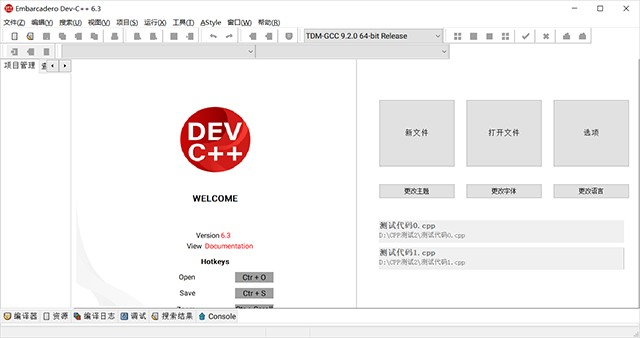
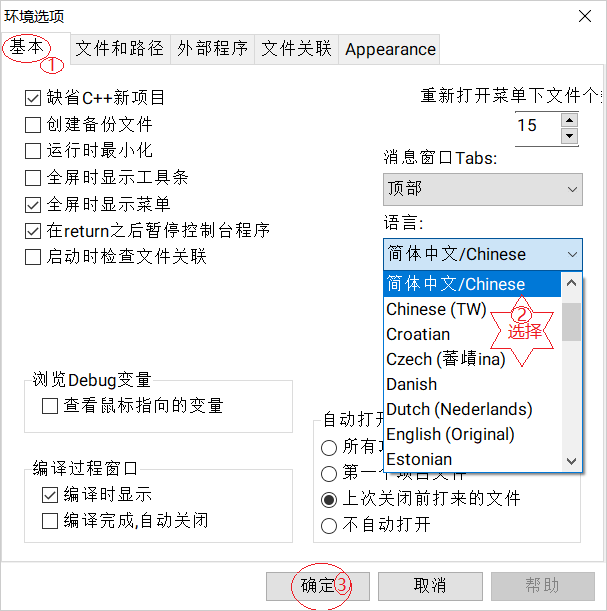
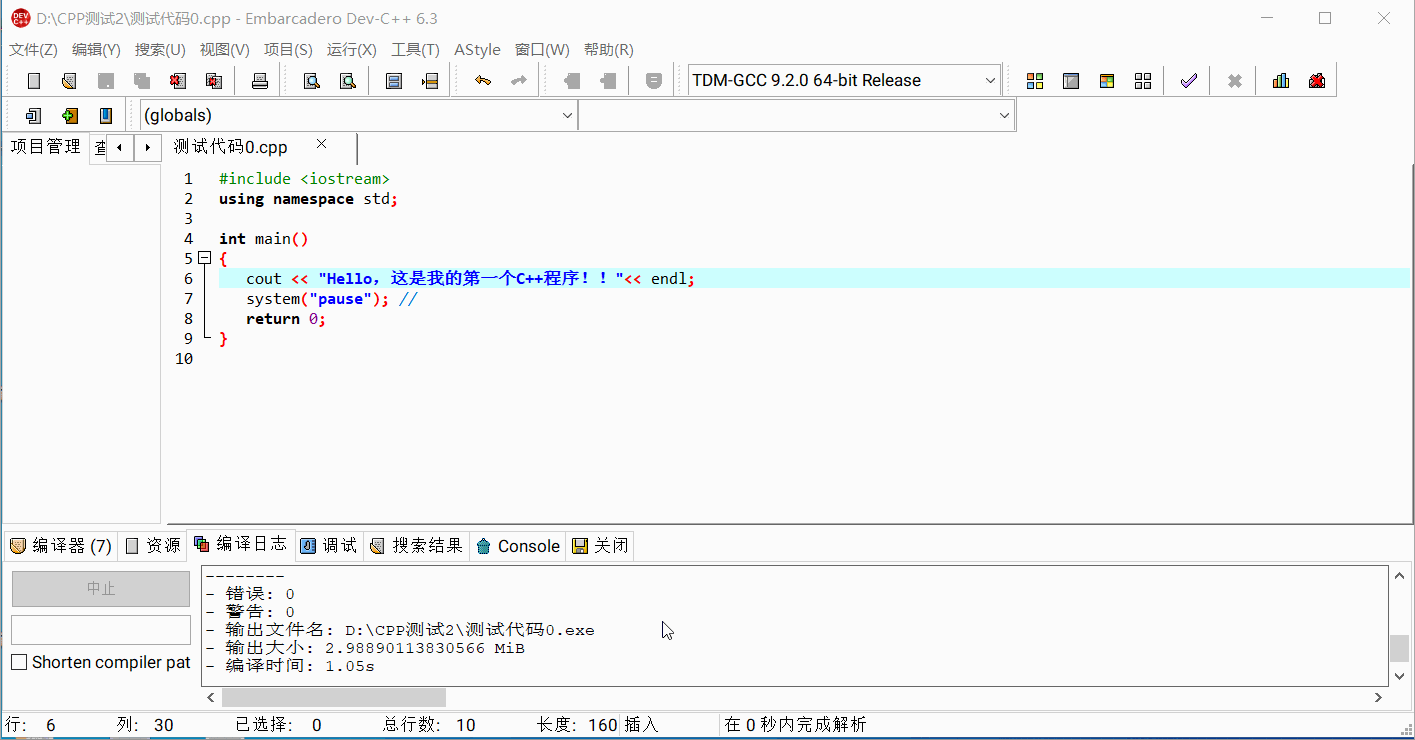
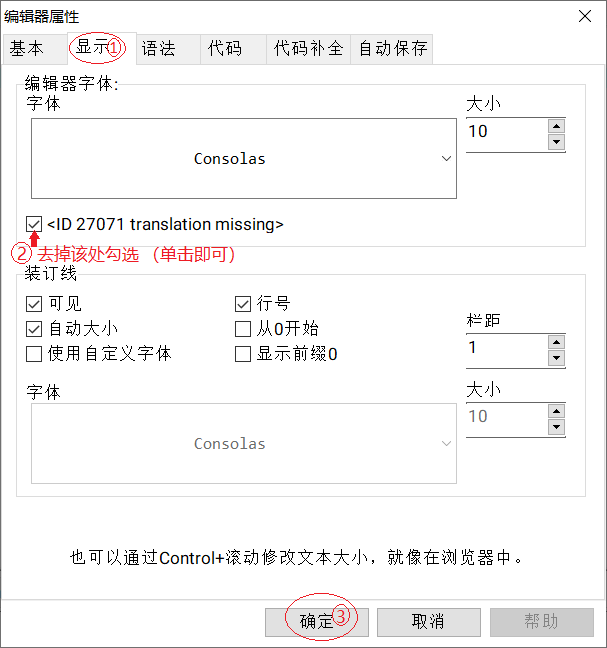
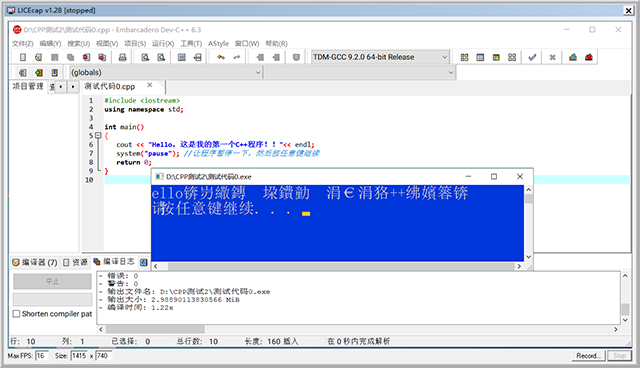
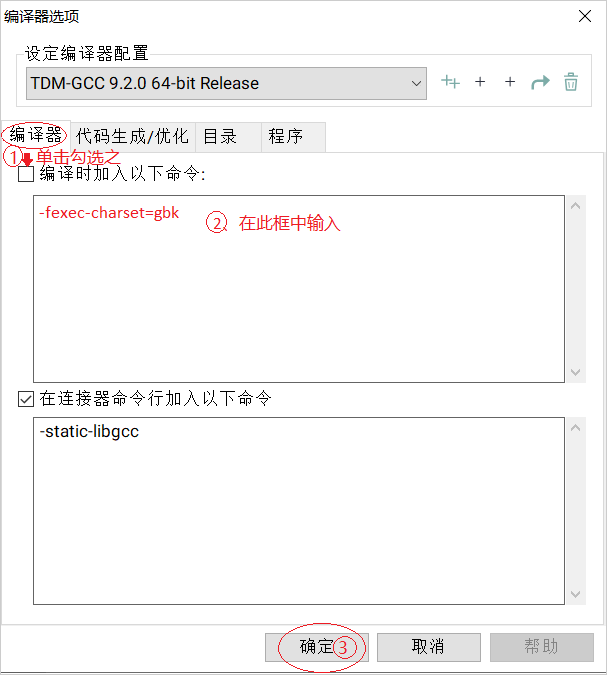
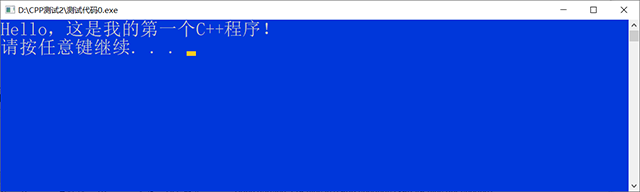

热门资讯